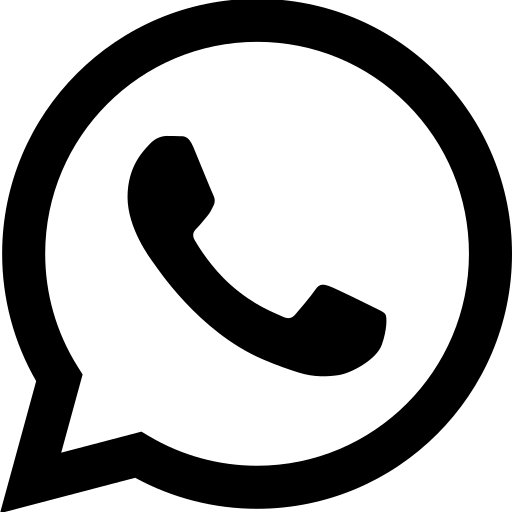사진 속 잡티와 주름 제거하는 실전 팁과 방법

사진 속 잡티와 주름 제거하는 실전 팁과 방법
왜 사진에서 잡티와 주름을 제거해야 할까
인물 사진을 찍다 보면 피부의 작은 잡티나 주름이 눈에 띄기 마련입니다. 이런 요소들은 사진의 전체적인 매력을 떨어뜨릴 수 있어요. 적절한 보정을 통해 더 부드럽고 자연스러운 이미지를 만들어보세요. 실제로 많은 전문 사진작가들이 이 기술을 활용해 클라이언트의 만족도를 높입니다.
피부 보정은 단순한 수정이 아니라, 사진의 이야기를 더 생생하게 전달하는 도구입니다.
필요한 도구 준비하기
잡티와 주름 제거를 시작하려면 적합한 소프트웨어가 핵심입니다. 무료 옵션부터 프로급 도구까지 다양하게 선택할 수 있어요.
- 포토샵: 고급 기능으로 세밀한 조정이 가능합니다.
- GIMP: 무료 대안으로 기본 보정 도구를 제공해요.
- 모바일 앱: Lightroom이나 Snapseed처럼 간단한 터치로 작업하세요.
도구를 선택했다면, 사진을 불러와 확대하며 문제 영역을 확인해보세요.
단계별 잡티 제거 가이드
잡티는 피부의 작은 결점처럼 보이지만, 쉽게 지울 수 있습니다. 다음 단계를 따라 해보세요.
- 사진을 열고, 힐링 브러시 도구를 선택하세요.
- 주변 피부 텍스처를 샘플링한 후, 잡티 위에 부드럽게 칠합니다.
- 자연스러움을 위해 투명도를 50% 정도로 조정해보세요.
- 완료 후, 전체 이미지를 확인하며 과도한 보정을 피하세요.
이 방법으로 잡티가 사라지면 사진이 훨씬 깨끗해집니다. 실제 사례에서, 여드름 자국이 있던 사진이 매끄러운 피부로 변신하더군요.
주름 제거의 효과적인 접근
주름은 나이 든 인물 사진에서 자주 등장하지만, 과도하게 지우면 인공적으로 보일 수 있어요. 균형을 맞추는 게 중요합니다.
포토샵의 주파수 분리 기법을 써보세요. 저주파와 고주파 레이어를 나누어 주름만 타겟팅합니다. 비교해보자면, 일반 블러 도구는 피부를 흐릿하게 만들지만 이 방법은 세부 텍스처를 유지해줍니다.
Duplicate layer twice.
Apply Gaussian Blur to low-frequency layer.
Set high-frequency to Linear Light mode.
이 기술을 적용하면 주름이 부드러워지면서도 피부의 자연스러운 질감이 살아납니다.
자주 묻는 질문
잡티 제거 후 사진이 너무 부자연스럽게 느껴지나요? 투명도를 낮추고 주변 영역을 블렌딩해보세요.
초보자라면 어떤 도구부터? GIMP로 시작해 기본을 익히는 게 좋습니다.
추가 팁으로 완성도 높이기
보정 후 색상 균형을 맞추면 더 프로페셔널해집니다. 예를 들어, 피부 톤을 조정하며 밝기를 올려보세요.
항상 원본을 백업하세요. 실수로 과도한 편집을 피할 수 있어요. 그리고 여러분의 사진을 공유하며 피드백을 받는 건 어떨까요? 실전 경험이 기술을 키웁니다.
이 팁들을 활용해 사진 편집 실력을 업그레이드하세요. 더 많은 이미지 보정 아이디어를 원하시면 관련 주제를 탐색해보세요.